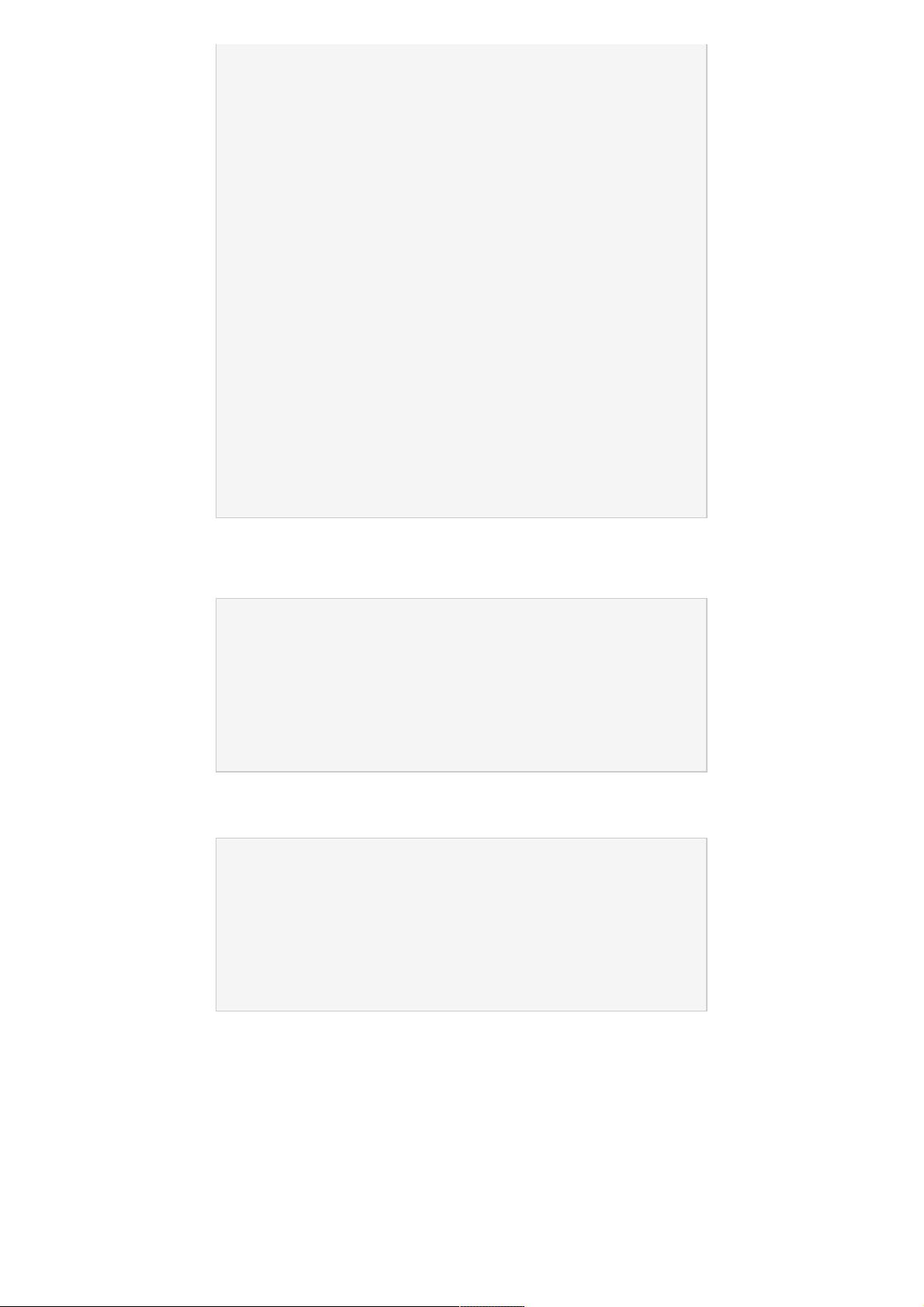Flutter布局组件详解:Center与Container
132 浏览量
更新于2024-08-29
收藏 511KB PDF 举报
"Flutter布局组件包括Center和Container等布局容器,它们在构建用户界面时扮演着重要角色。Center组件能够使子Widget居中显示,并且如果没有设置约束,它会尽可能占据大空间。Container则是一个非常灵活的布局容器,其显示规则取决于是否包含子组件以及约束条件。若无子组件,Container会尽可能扩大;若有子组件,它会根据子组件的大小进行调整;若设置了大小,它将按设定尺寸显示。Container的尺寸还受到其父组件的影响。"
在Flutter开发中,布局组件是构建用户界面的基础,它们决定了Widget在屏幕上的位置和大小。首先,我们来看看`Center`组件。`Center`是一个简单的布局容器,它的主要功能是确保其内部的子Widget被居中显示。在没有任何约束的情况下,`Center`组件会扩展到可用的最大空间,以此保证子Widget居中于屏幕或其父组件的中心。以下是一个使用`Center`的例子:
```dart
import 'package:flutter/material.dart';
void main() {
runApp(new MyApp());
}
class MyApp extends StatelessWidget {
@override
Widget build(BuildContext context) {
return new MaterialApp(
title: "Test",
home: new Scaffold(
appBar: new AppBar(
title: new Text("Test"),
),
body: new Center(
child: new Text("helloworld"),
),
),
);
}
}
```
接下来是`Container`组件,这是Flutter中最常用的布局容器之一。`Container`提供了丰富的功能,如设置颜色、边框、阴影、宽度、高度、内边距等。它的显示规则比较复杂,如下所述:
1. 如果`Container`没有子Widget,那么它会尽可能地扩大,直到受到父组件的约束。
2. 当`Container`包含子Widget时,它会根据子Widget的大小来调整自身的大小。
3. 如果明确指定了`Container`的大小(例如通过设置`width`和`height`属性),那么`Container`将会按照指定尺寸显示。
4. `Container`的最终尺寸不仅受自身约束影响,还受到其父组件的约束。
以下是一个展示`Container`使用示例的代码:
```dart
import 'package:flutter/material.dart';
void main() {
runApp(new MyApp());
}
class MyApp extends StatelessWidget {
@override
Widget build(BuildContext context) {
return new MaterialApp(
title: "Test",
home: new Scaffold(
appBar: new AppBar(
title: new Text("Test"),
),
body: new Container(
width: 150.0,
height: 100.0,
color: Colors.blue,
child: new Text("This is a container"),
),
),
);
}
}
```
在这个例子中,`Container`设置了固定的宽度和高度,并填充了蓝色背景,内部的`Text`子Widget将适应这个容器的大小。
了解并熟练掌握这些基本布局组件,对于开发者来说至关重要,因为它们可以方便地创建出各种复杂的UI结构,同时保持代码的简洁性和可维护性。在实际项目中,开发者还会结合使用其他的布局组件,如`Row`、`Column`、`Stack`等,以实现更丰富多样的布局效果。
2021-01-08 上传
2021-01-08 上传
2021-01-20 上传
点击了解资源详情
2021-01-20 上传
2021-01-07 上传
2021-01-20 上传
2021-05-16 上传
2022-08-03 上传
weixin_38589314
- 粉丝: 7
- 资源: 945
最新资源
- alkbot
- 飞翔的小鸟java源码-awesome-quora:Quora上有趣的问题/答案的集合
- SchoolAgent:既然如此就叫排课小帮手吧
- trailerplan-log-elk:带Python Django Rest API应用程序的trailerplan和将postrgresql记录到麋鹿堆栈
- ept_fota_robot
- izivan_flutter_test
- Clouderandroid:Cloudera安卓客户端
- tsetmc-daily-crawler
- CICD-integration
- wu-manber:Wu-Manber多字符串搜索算法的生锈实现
- Linked-lists
- 框内文字
- biglobby-master.7z
- groc
- 基于stm32步进电机T型加减速控制
- import-csv2:用于读取CSV文件的PowerShell模块